Top 10 YouTube-tips en -trucs die je ervaring zullen verbeteren
YouTube wordt beschouwd als de populairste en beste site voor het delen van video's op internet. Denk je dat je alle geheimen van YouTube kent , ondanks dat je een regelmatige gebruiker bent geweest? Welnu, er zijn verschillende YouTube-tips en -trucs(YouTube tips and tricks) waarvan u zich misschien niet bewust bent.
YouTube-tips en -trucs
Hier zijn de top 10 YouTube -tips en -trucs die je ervaring met deze site voor het delen van video's beter zullen maken.
- YouTube-sneltoetsen
- Leeftijdsbeperking(Bypass) omzeilen zonder in te loggen op YouTube
- Duizelig YouTube
- Ga alleen toetsenbord op YouTube
- De karaoke-modus op YouTube
- YouTube-video downloaden
- Maak GIF van YouTube-video's
- Automatisch afspelen uitschakelen in YouTube
- Reageerbuis
- Houd al je YouTube -gegevens privé.
1. YouTube-sneltoetsen
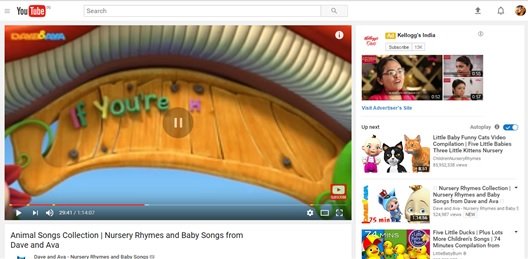
Enkele van de handigste YouTube- tips en -trucs zijn de sneltoetsen:
- Om de video te pauzeren(To pause the video) : Druk tijdens het afspelen van de video op 'K' op het toetsenbord en de video wordt automatisch gepauzeerd. Het alternatief hiervoor is om op 'spatiebalk' te drukken.
- Om video terug te nemen(To take back video) : Als u op 'J' op het toetsenbord drukt, gaat de video terug met 10 seconden.
- Om(To forward the video) de video door te spoelen : Door op 'L'(‘L’) te drukken, wordt de video met 10 seconden vooruitgespoeld.
- De video dempen(To mute the video) : Door op 'M' op het toetsenbord te drukken, wordt de video gedempt.
- Om 5 seconden terug en vooruit te gaan(To move back and forward by 5 seconds) : Gebruik de linker en rechter pijltjestoetsen om de video 5 seconden terug of vooruit te spoelen.
- Om het volume aan te passen(To adjust the volume) : Gebruik de pijltoetsen omhoog en omlaag om het volume van de YouTube -video te verhogen of te verlagen.(YouTube)
- Om de video schermvullend te maken(To make the video full-screen) : Druk op 'F' om de video op volledig scherm weer te geven.
- Door de video navigeren(To navigate through the video) : De cijfertoetsen van 1 tot 10 helpen bij het navigeren door de video.
- Om de volgende video in de wachtrij af te spelen(To play the next video in the queue) : Druk op Shift + N om naar de volgende video in de wachtrij te gaan.
2. Leeftijdsbeperking(Bypass) omzeilen zonder in te loggen op YouTube

U moet dit probleem op een of ander moment hebben ondervonden. Om video's met een leeftijdsbeperking te bekijken, moet je inloggen. Maar een van de YouTube - tips helpt je een beperkte YouTube -video te openen zonder in te loggen. Je kunt dit eenvoudig doen door de URL te wijzigen . Hier is een voorbeeld
- Leeftijdsbeperking video Link:
https://www.youtube.com/watch?v=wyOz1Xb4u54&list=PL596583248B91B9C9&index=14
- Vervang watch?v= door /v/
- Nieuwe URL:
https://www.youtube.com/v/wyOz1Xb4u54&list=PL596583248B91B9C9&index=14
- Open nu de bovenstaande link zonder in te loggen.
Lezen(Read) : YouTube Music is niet beschikbaar in jouw land(YouTube Music isn’t available in your country) .
3. Duizelig YouTube

Een van de toffe YouTube- tips! Je kunt deze grap uithalen met je vrienden. Open gewoon (Simply)www.youtube.com , ga dan naar de zoekbalk en typ "use the force Luke". De YouTube -webpagina ziet eruit alsof hij duizelig is geworden. Op het moment dat u de muis in een bepaalde richting beweegt, bewegen de video's in dezelfde richting. Het lijkt erop dat YouTube in jouw macht is. Bekijk deze functie voor de lol.
TIP : Abonneer u op het YouTube-kanaal TheWindowsClub(TheWindowsClub YouTube Channel) voor de beste pc-tips.
4. Ga alleen toetsenbord op YouTube
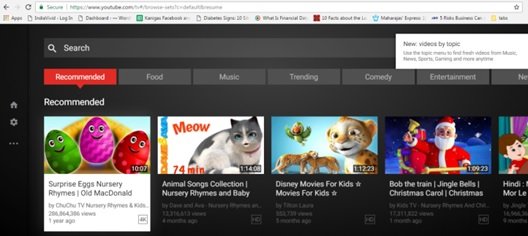
Dit is een van de handigste YouTube -tips, omdat je muisloos kunt werken. Je kunt de muis/trackpad weggooien als je YouTube gebruikt . Google biedt een optie voor navigatie met alleen toetsenbord. Open deze URL en u bevindt zich in de modus Go Keyboard-only . U kunt uw toetsenbord eenvoudig gebruiken om rechtstreeks vanaf uw toetsenbord te spelen, pauzeren, vooruitspoelen en zelfs terug te spoelen.
5. De karaoke-modus op YouTube
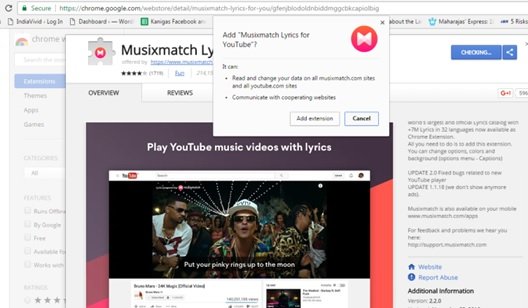
Nog een van de coolste YouTube-tips! Deze tip is gewoon perfect voor die karaoke-avonden als je mee wilt zingen op je favoriete nummer. Nu hoef je niet elke keer te worstelen om naar de songtekst te zoeken, download gewoon de Musixmatch-browserextensie. (Musixmatch browser extension.)Deze extensie overlapt de songteksten op de video terwijl deze wordt afgespeeld.
Lezen(Read) : Audio alleen afspelen op YouTube
6. YouTube-video downloaden

Meestal installeren we wat YouTube-downloadersoftware , zodat we onze favoriete YouTube - video's kunnen downloaden. Er is echter ook een alternatief. Volg deze stappen:
- Ga naar de video die je wilt opslaan, zeg dat dit de link is:
https://www.youtube.com/watch?v=4WYC1VTiOZI
- Voeg gewoon 'ss' toe voor YouTube op deze link. Dus de gewijzigde link zou zijn:
https://www.ssyoutube.com/watch?v=4WYC1VTiOZI
- Nu kun je de video downloaden
- Of installeer een van de verschillende YouTube - downloaderextensies om te downloaden van YouTube vanuit de webwinkel van uw browser.
TIP : Blokkeer advertenties op YouTube met deze eenvoudige URL-truc.
7. Maak een GIF van YouTube-video's
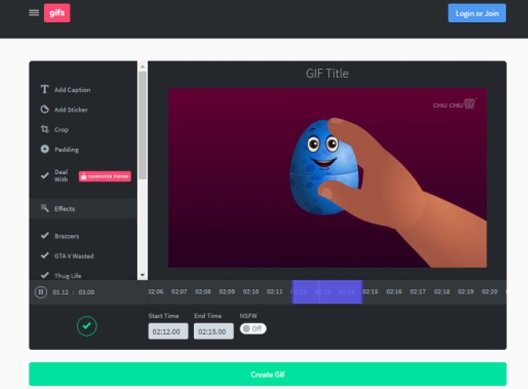
Dit is nog een van de handige en leuke YouTube- tips. U kunt GIF -geformatteerde bestanden maken van uw favoriete YouTube - video's. Voeg gewoon(Just) 'gif' toe voor het woord ' YouTube ' in de videolink. Dit is bijvoorbeeld de link:
https://www.youtube.com/watch?v=CvKgP6Ei-U8
Voeg '(Add ‘) gif' toe voor het woord 'youtube' en druk op Enter - De link zou worden:
https://www.gifyoutube.com/watch?v=CvKgP6Ei-U8
Deze link brengt je automatisch naar de gif maker. Bepaal nu gewoon de lengte van je gif-bestand en maak het aan.
8. Schakel Autoplay uit op YouTube

De meesten van ons worden het beu om video's helemaal vanzelf te zien afspelen aan het einde van een video op YouTube . Hier komt een van de handige YouTube- tips. Er is een schuifregelaar voor automatisch afspelen(Autoplay) in de rechterbovenhoek van uw YouTube -webpagina. Schuif het gewoon(Just) om het uit te schakelen.
TIP : Zie dit bericht als je geen geluid op YouTube(no sound on YouTube) hebt .
9. TestTube

Met YouTube TestTube(YouTube TestTube) kunnen gebruikers alle toekomstige functies van YouTube testen . Klik(Click) op deze link(this link) en je kunt hier alle soorten YouTube- tips uitproberen.
10. Houd al je YouTube -gegevens privé

Je kunt je gegevens privé houden op YouTube . Meld u gewoon(Just) aan bij YouTube en ga naar de link naar de privacypagina(privacy page link) . Vink de vakjes van de vereiste beveiligingsopties aan en voorkom dat andere gebruikers u en uw verblijfplaats weten. Door de privacygegevens van uw account in te stellen, kunt u andere gebruikers de toegang tot
- Kijken welke video's je leuk vindt
- Je afspeellijsten bekijken
- Bij het zien van de kanalen waarop je geabonneerd bent
Dit is dus een van de handige YouTube -tips die al je informatie privé houdt.
Bonustip : dit bericht laat je zien hoe je vanaf een specifieke begintijd tot eindtijd naar een YouTube-video kunt linken(link to a YouTube video from a specific start time to end time) .
Met meer dan een miljard actieve gebruikers is YouTube de populairste website voor het delen van video's en het delen van video's over de hele wereld. Met de bovenstaande YouTube -tips en -trucs kunt u het meeste uit deze populaire website voor videostreaming halen en uw video-kijkervaring aangenamer maken.
Als je een maker van inhoud bent, zullen deze korte YouTube-tutorials voor videomakers je zeker interesseren.(If you are a content creator, then these short YouTube Tutorials for Video Creators are sure to interest you.)
Related posts
De ultieme lijst met YouTube-tips, hacks en snelkoppelingen
Tips en trucs voor Microsoft Edge-browser voor Windows 11/10
Tips en trucs voor Windows Taakbeheer waarvan u zich misschien niet bewust bent
Slack Tips en trucs voor het beheren van kleine teamchats
Prullenbaktrucs en tips voor Windows 11/10
Meest bruikbare Facebook-add-ons, tips en trucs
10 beste Microsoft Teams-tips en -trucs om u te helpen er het beste uit te halen
10 Instagram-tips en -trucs die je moet weten
Zoek Indexer en Indexing Tips & Tricks voor Windows 11/10
Beste Google Chrome-tips en -trucs voor Windows-pc-gebruikers
Microsoft Taken-tips en -trucs
Tips en trucs voor virtueel bureaublad voor Windows 11/10
Beste Evernote-tips en -trucs om de app voor het maken van notities effectief te gebruiken
Top 10 meest bruikbare PowerPoint-tips en -trucs
Beste Notepad++ tips en trucs die u moet gebruiken
Windows Terminal Tips en trucs om u te laten werken als een professional
Microsoft To-Do op iPhone Tips en trucs: geef uw productiviteit een boost!
Tips en trucs voor de Signal-app gebruiken
10 handige computermuistrucs voor Windows 11/10
Microsoft OneNote Tips en trucs voor beginners
